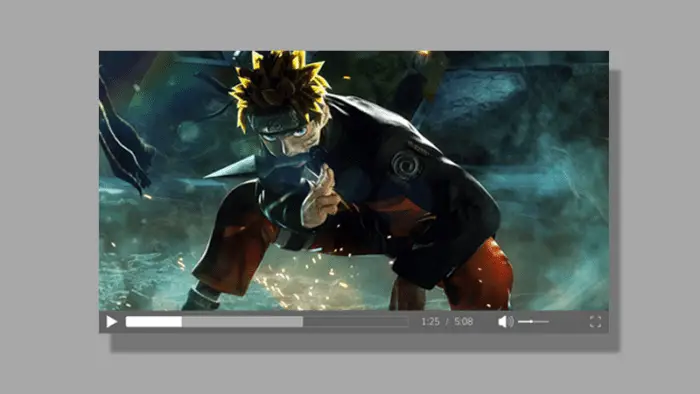Di era pesatnya penggunaan internet seperti sekarang ini, untuk membuat foto menjadi video (slideshow) bisa dilakukan dengan mudah, karena ada banyak aplikasi gratis yang bisa digunakan.
Namun tahukah kamu, bahwasanya untuk membuat slideshow bisa dilakukan tanpa aplikasi? Jadi kamu tidak perlu mengunduh aplikasi tertentu, baik itu di komputer maupun di smartphone.
Jika kamu belum mengetahuinya, itu bukan sebuah masalah besar, karena kamu hanya perlu mengikuti pembahasan berikut ini hingga selesai.
1. Menggunakan Media.io
1. Buka browser Chrome yang terinstal di komputer kamu.
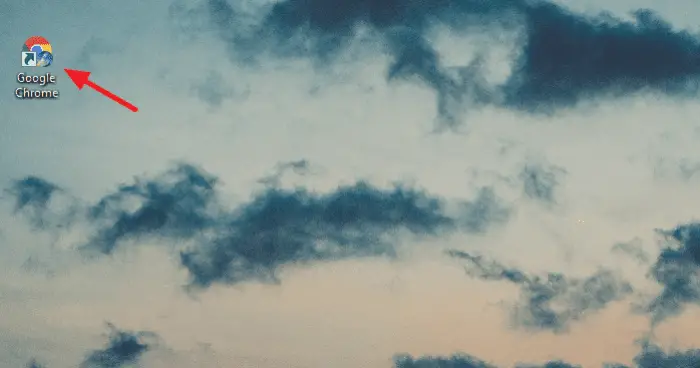
2. Ketikkan media io, dan silakan klik alamat situsnya.
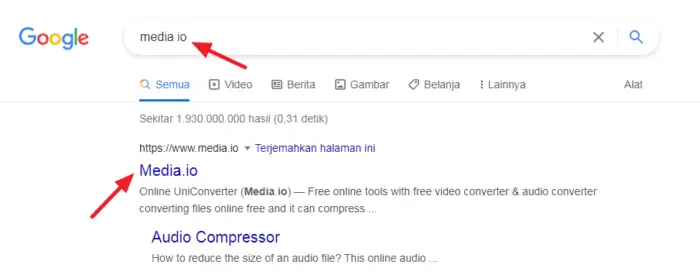
3. Pilih online tools, lalu klik all tools.
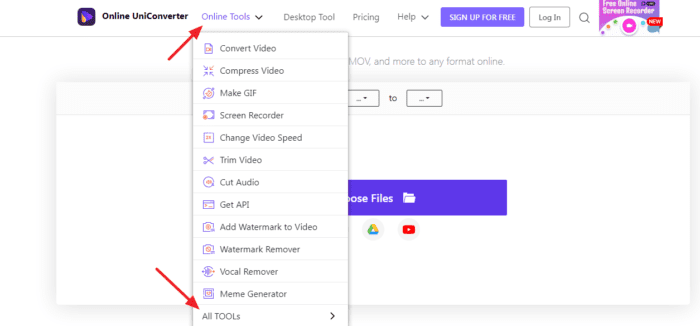
4. Gulir ke bawah, kemudian pilih slideshow maker pada editor tools.
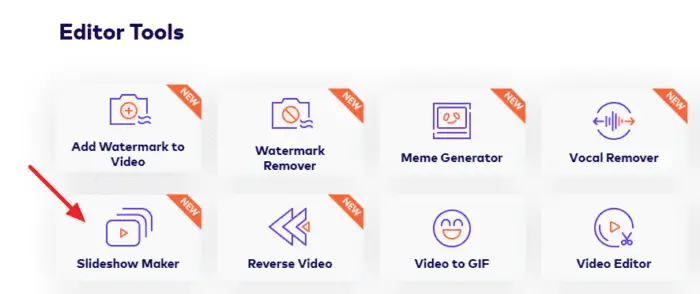
5. Klik choose files untuk mengunggah foto yang akan dijadikan video.
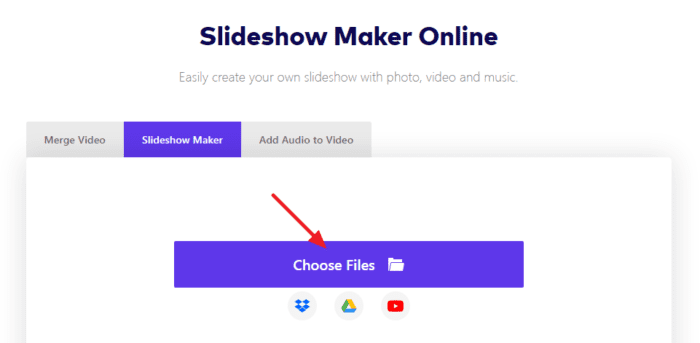
6. Ketika foto berhasil diunggah, lakukan beberapa pengaturan di menu setting, mulai dari crop options, ukuran video, image duration, dan juga transition. Untuk crossfade pada menu transition sebaiknya diaktifkan agar transisi ke foto selanjutnya terlihat lebih rapi.
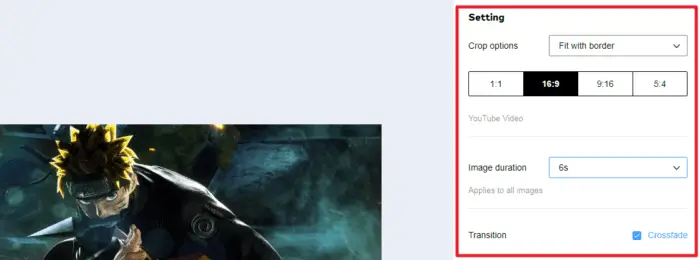
7. Kamu juga bisa menambahkan audio dengan mengklik add audio agar slideshow lebih menarik. Apabila ingin menambahkan foto, silakan klik add files. Kemudian, pastikan output format sudah MP4. Jika semua sudah oke, silakan klik merge.
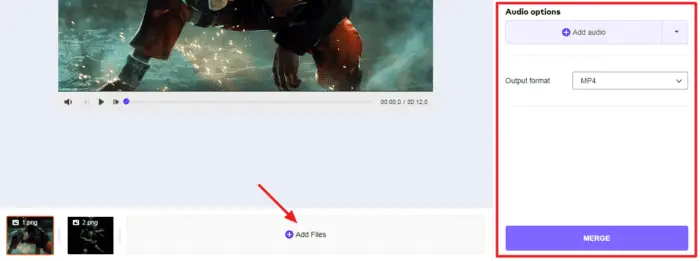
8. Apabila proses merge sudah selesai, silakan klik download.
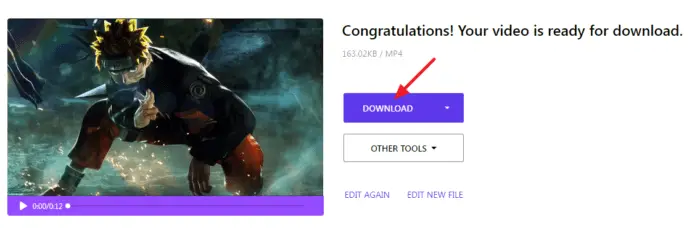
2. Menggunakan Magisto
1. Cari situs Magisto di browser Chrome.
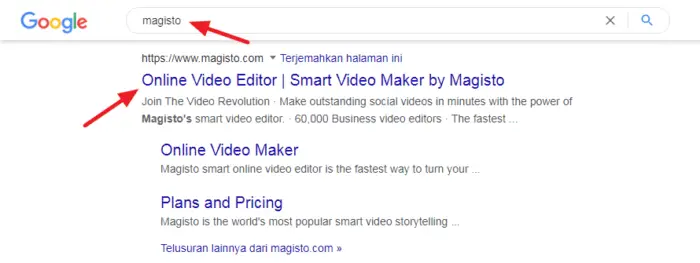
2. Klik get started untuk mulai mengubah foto menjadi video.
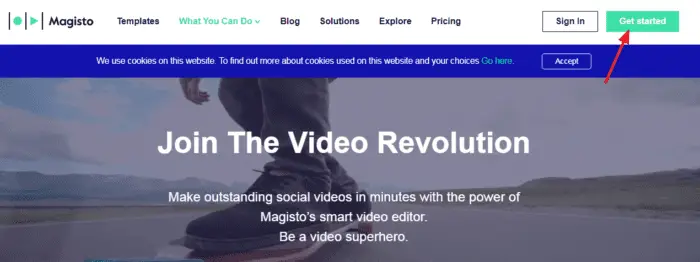
3. Masuk menggunakan akun Google kamu.

4. Setelah itu, silakan unggah foto dengan klik add media.
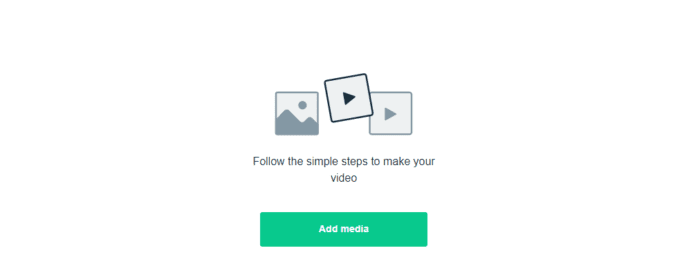
5. Apabila foto berhasil diunggah, pilih durasi video selama 60 detik dan ratio 16:9. Jika sudah selesai, silakan klik next.
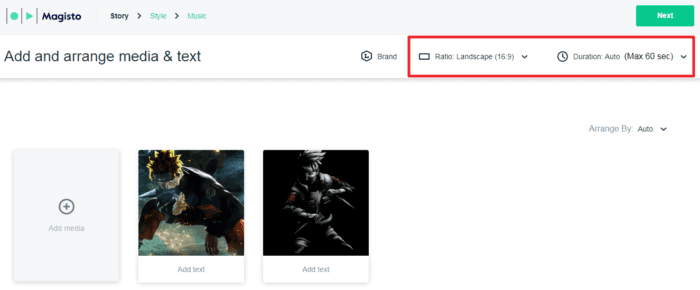
6. Langkah selanjutnya, silakan pilih gaya video yang akan digunakan, kemudian klik next yang terletak di pojok kanan atas.
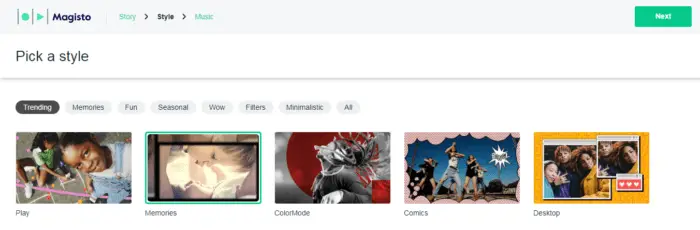
7. Pilih audio, dan setelah itu klik preview yang terletak di pojok kanan atas.
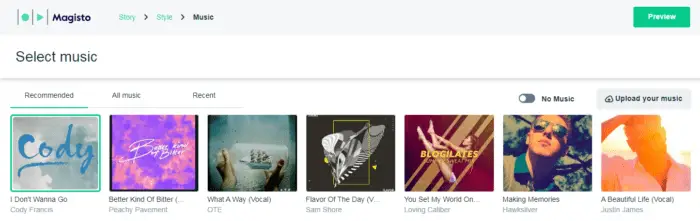
8. Foto berhasil diubah menjadi video, silakan klik save.
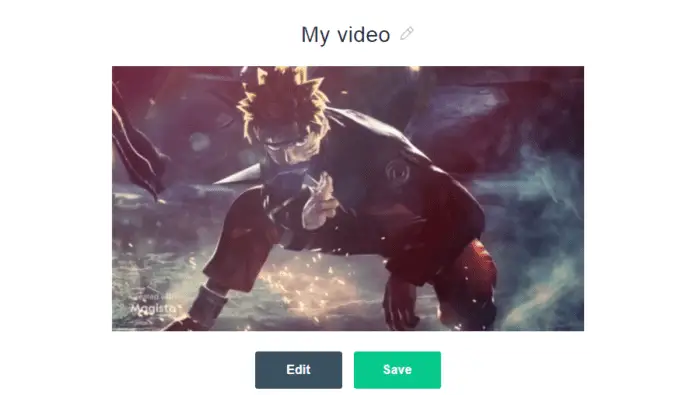
9. Langkah selanjutnya adalah memberikan centang pada private album, kemudian klik save.
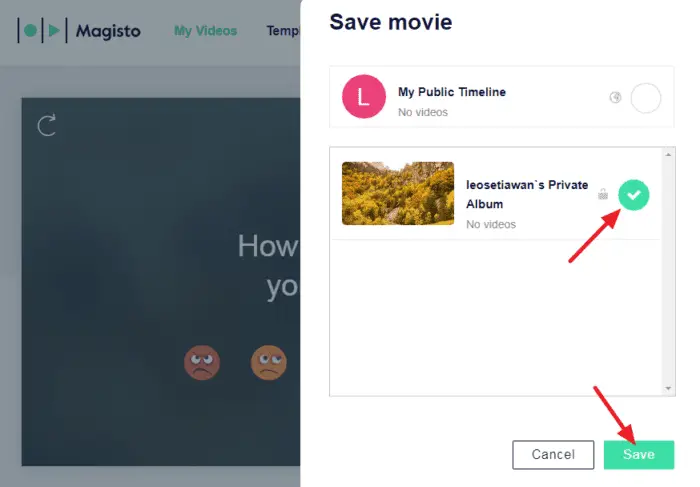
10. Akan muncul tampilan baru, silakan klik download.
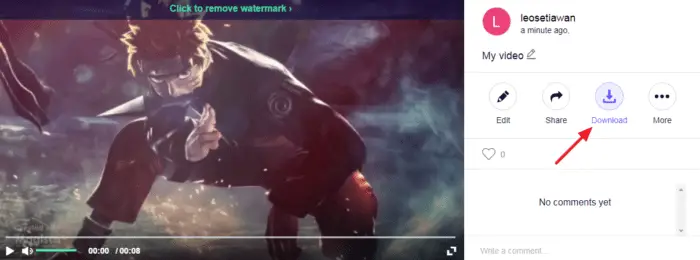
Apabila durasi video di bawah 10 menit, watermark Magisto akan muncul. Untuk menghilangkan watermark tersebut cukup mudah caranya, di mana kamu hanya perlu membuat video yang durasinya 10 menit ke atas.
Perlu diketahui, cara membuat foto menjadi video yang sudah dijelaskan ini juga bisa dibuat melalui smartphone. Perbedaannya hanya ada pada segi tampilannya saja, adapun untuk tutorialnya kurang lebih sama.
Itulah cara membuat foto menjadi video tanpa bantuan aplikasi, semoga bermanfaat.